Sie möchten von Ihrem iPhone oder iPad drucken, wissen aber nicht wie? Kein Problem, wir zeigen Ihnen Schritt für Schritt, wie es funktioniert.
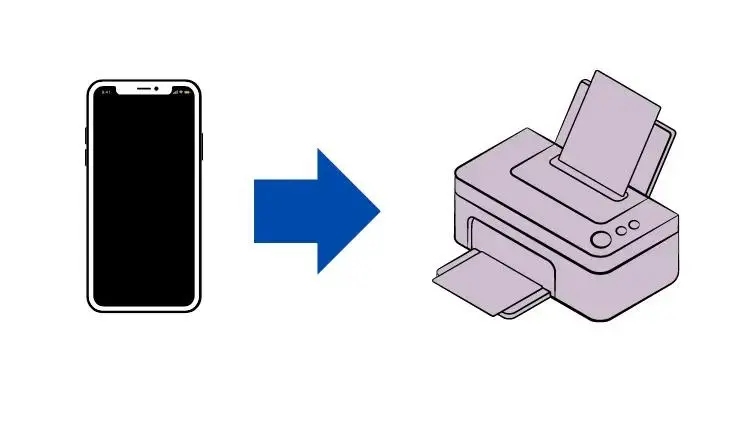
Das Drucken von Dokumenten, Fotos und anderen Inhalten direkt vom iPhone oder iPad ist mit der AirPrint Technologie von Apple einfach und bequem möglich.
AirPrint ermöglicht das drahtlose Drucken über WLAN, ohne dass man Kabel anschließen oder Treiber installieren muss.
Voraussetzungen für AirPrint
Damit AirPrint funktioniert, müssen folgende Voraussetzungen erfüllt sein:
- Ein AirPrint kompatibler Drucker
- Drucker und iOS-Gerät müssen mit dem gleichen WLAN verbunden sein
- Drucker und iOS-Gerät müssen sich in Reichweite des WLAN Signals befinden
- Auf dem iOS-Gerät muss mindestens iOS 7 oder neuer installiert sein
Nicht alle Drucker unterstützen AirPrint. Bei einem neuen Druckerkauf sollte man daher darauf achten, dass AirPrint in der Produktbeschreibung erwähnt wird.
Viele ältere Drucker lassen sich mit AirPrint nachrüsten, indem man einen AirPrint Aktivator kauft. Dies ist ein kleines Gerät, das zwischen Drucker und WLAN-Router geschaltet wird.
Drucken vom iPhone
Auf dem iPhone greift man wie folgt auf die AirPrint Funktion zu:
- Öffne die App, aus der du drucken möchtest (z.B. Safari, Mail, Fotos)
- Tippe auf das Teilen/Senden Symbol (meist oben rechts)
- Wähle „Drucken“ aus
- Wähle nun den gewünschten AirPrint Drucker aus
- Lege ggf. noch Druckeinstellungen wie Anzahl der Kopien etc. fest
- Tippe auf „Drucken„, um den Druckauftrag an den Drucker zu senden
Nach dem Tippen auf „Drucken“ sendet das iPhone die Daten über WLAN an den Drucker. Das eigentliche Drucken findet dann direkt am Drucker statt, ohne dass das iPhone weiter involviert ist. Man kann daher andere Apps weiter nutzen, während der Druckvorgang läuft.
Über die „Druckzentrale“ kann man auf dem iPhone den Status ausstehender Druckaufträge prüfen. Hier werden auch fertig gestellte Drucke angezeigt.
Drucken vom iPad
Auf dem iPad funktioniert das Drucken sehr ähnlich wie auf dem iPhone:
- Öffne die App mit dem zu druckenden Inhalt
- Tippe auf das Teilen/Senden Symbol
- Wähle „Drucken„
- Wähle den AirPrint Drucker aus
- Lege ggf. Druckeinstellungen fest
- Starte den Druck durch Tippen auf „Drucken„
Auch auf dem iPad kann man über die Druckzentrale den Status von Druckaufträgen prüfen.
Druckqualität
Mit AirPrint können Inhalte in sehr hoher Qualität gedruckt werden. Fotos werden standardmäßig in Fotoqualität mit 300 dpi gedruckt. Auch Dokumente und Webseiten werden mit einer hohen Auflösung gedruckt, die der Qualität eines Laserdruckers entspricht.
Die Druckqualität hängt natürlich auch von der Leistungsfähigkeit des verwendeten Druckers ab. Moderne AirPrint Drucker wie z.B. aktuelle Modelle von HP, Canon oder Epson sind in der Lage, wirklich hochwertige Druckergebnisse zu erzielen.
Unterstützte Inhalte
Prinzipiell lassen sich mit AirPrint alle Arten von Inhalten drucken, die auch am Bildschirm des iOS Geräts angezeigt werden können. Dazu zählen:
- Fotos aus der Fotos App
- Webseiten aus Safari
- E-Mails und Anhänge aus der Mail App
- Dokumente aus Seiten, Zahlen, Keynote etc.
- Screenshots vom Homebildschirm
- Inhalte aus anderen Apps, die das Drucken unterstützen
Nicht druckbar sind spezielle iOS Systembereiche wie Einstellungen oder die Wetter-App.
Drucken ohne AirPrint
Wenn kein AirPrint Drucker verfügbar ist, gibt es auch andere Wege, um vom iPhone oder iPad zu drucken:
- Über einen Desktop-Computer: Man kann die zu druckenden Dateien z.B. per Mail an einen Desktop-PC schicken und dort drucken.
- Mit Apps von Druckerherstellern: Viele Druckerhersteller bieten eigene Apps an, um ihre Drucker auch ohne AirPrint nutzen zu können. Diese kommunizieren dann direkt mit dem Drucker über WLAN.
- Mit speziellen Druck-Apps: Es gibt auch Apps von Drittanbietern, die das Drucken auf nicht-AirPrint-Druckern ermöglichen. Beispiele sind Printer Pro oder PrintHub.
- Über USB: Manche Drucker können per USB-Kabel an ein iPad angeschlossen werden. So ist direktes Drucken möglich, USB-Kabel sind aber eher unpraktisch.
- Über Speicherkarten: Bei einigen Druckern können Inhalte von einer SD-Karte gedruckt werden. Man kann also Fotos vom iPad auf eine SD-Karte exportieren und dann direkt vom Drucker drucken.
Tipps für reibungsloses Drucken
Damit das Drucken vom iPhone und iPad reibungslos funktioniert, empfehlen sich folgende Tipps:
- Drucker in Reichweite aufstellen: Drucker und iOS-Gerät sollten sich in direkter Funkreichweite des gleichen WLANs befinden. Bei Problemen kann es helfen, den Drucker näher ans iOS-Gerät zu rücken.
- Aktuelle Firmware verwenden: Sowohl Drucker als auch iOS-Gerät sollten auf dem aktuellsten Firmware-Stand sein, um Kompatibilitätsprobleme zu vermeiden.
- WLAN-Störungen vermeiden: Störende Faktoren wie Mikrowellen oder hochfrequente Babyphones können die WLAN-Verbindung beeinträchtigen. Hier sollte Abstand gehalten werden.
- Drucker neu starten: Bei Verbindungsproblemen kann ein Neustart des Druckers helfen, um die WLAN-Verbindung zu resetten.
- Drucker vorab einrichten: Der Drucker sollte vor dem ersten Druckversuch bereits vollständig eingerichtet sein, inklusive Verbindung zum WLAN-Netzwerk.
- Druckwarteschlangen prüfen: Über die Druckzentrale auf iOS-Seite und im Display des Druckers kann man prüfen, ob Aufträge hängen geblieben sind.
Fazit
Mit AirPrint steht iPhone und iPad-Nutzern eine bequeme Möglichkeit zum kabellosen Drucken zur Verfügung. Dank der hohen Druckqualität eignet sich AirPrint auch für den Druck von hochwertigen Fotos. Die Einrichtung ist einfach, es müssen keine Treiber installiert werden.
Allerdings ist die Auswahl an AirPrint-kompatiblen Druckern noch etwas begrenzt. Mit speziellen Apps und Zusatzgeräten lässt sich AirPrint aber auch auf vielen älteren Druckermodellen nachrüsten.
